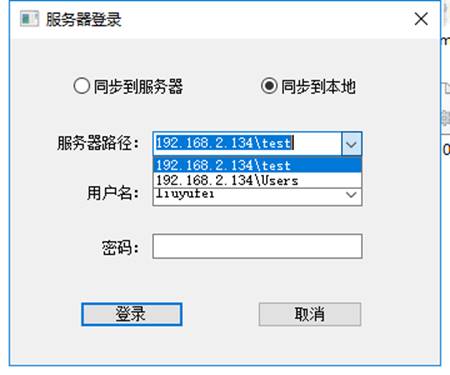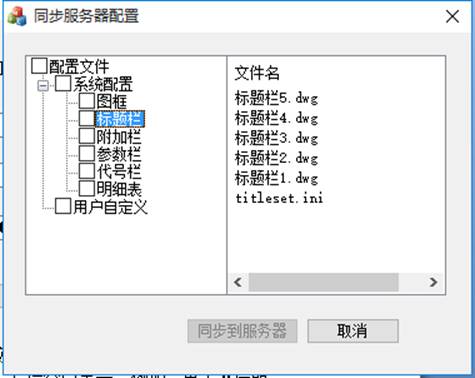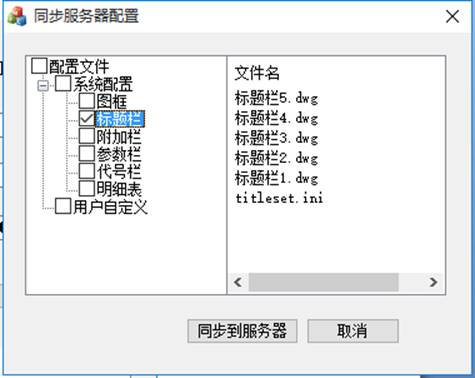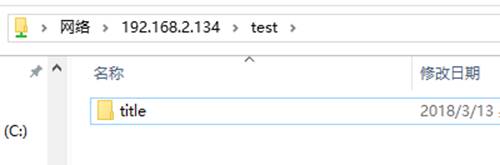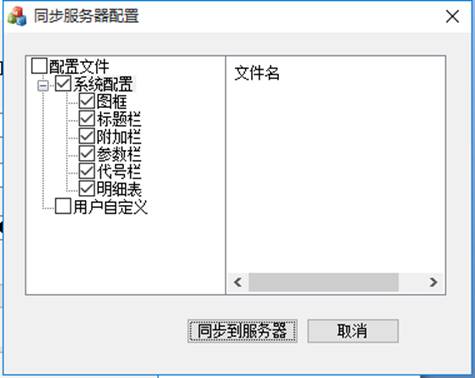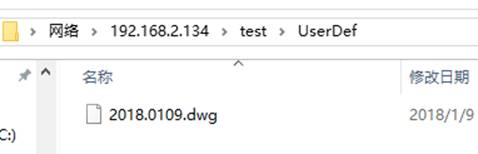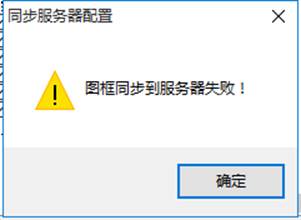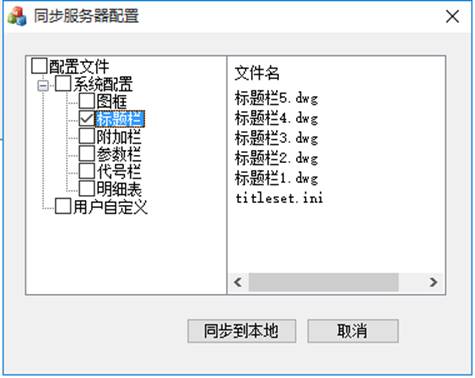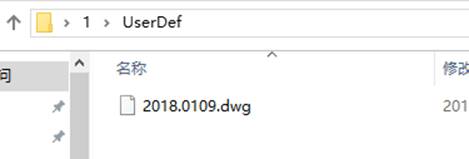在使用CAD軟件過程中,每個人的使用習(xí)慣都不同���,當換了一臺新電腦的時候如何同步以前的設(shè)置參數(shù)呢���?下面和小編一起來看看吧!
CAD軟件同步配置操作步驟:
為了方便用戶在多臺電腦上進行相同的配置�����,浩辰CAD機械軟件最新開發(fā)的同步服務(wù)器配置功能�,可以在一臺電腦上完成配置�,可上傳到共享服務(wù)器上���,其他電腦只需登陸服務(wù)器即可下載更新同步配置�����。同時也可以將本地配置文件上傳到服務(wù)器。
1.服務(wù)器登錄
在浩辰CAD機械軟件的安裝目錄下����,打開【同步服務(wù)器配置.exe】,出現(xiàn)如下圖1對話框:
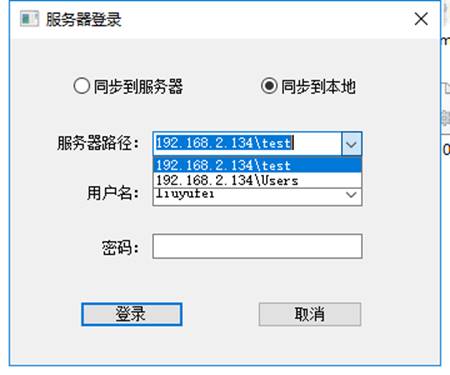
圖1
(1)【服務(wù)器路徑】是共享服務(wù)器的“IP\保存配置文件的文件夾”��,例如:服務(wù)器IP是192.168.2.134���,要保存到test文件夾�,則【服務(wù)器路徑】的編輯框內(nèi)輸入:192.168.2.134\test����。
(2)【用戶名】中輸入登錄共享服務(wù)器時的用戶名或計算機名即可,密碼不存在時可以不填���。
(3)路徑和下拉菜單中的內(nèi)容從配置文件LoginInfo.ini中讀取���,初次登錄時�����,配置文件中無內(nèi)容���,因此路徑和下拉菜單中無內(nèi)容。輸入路徑和用戶名����,登錄成功時,將本次登錄的信息保存到配置文件中���;登錄失敗時���,不保存。
(4)再次登錄時���,路徑和用戶名的下拉菜單中顯示歷史登錄信息���,編輯框中顯示上次登錄成功時使用的信息���。
(5)按下【登錄】Button,登錄成功時���,顯示“同步服務(wù)器配置”對話框���。登錄失敗時,彈出“無法訪問”的對話框����。按下【確定】Button時,返回登錄界面�����,請檢查登錄信息是否正確���,并重新登錄。
2.同步到服務(wù)器�����,將本地配置文件上傳到服務(wù)器
(1)選擇【同步到服務(wù)器】時����,按下【登錄】Button�����,顯示“同步服務(wù)器配置”對話框�, 雙擊“系統(tǒng)配置展”開列表��,顯示“圖框”�����、“標題欄”等六個系統(tǒng)配置�����,單擊任一配置�����,系統(tǒng)從機械軟件本地安裝路徑中查找相應(yīng)的配置文件����,顯示在右側(cè)“文件名”下,如果配置文件不存在���,右欄空白表示���。例如:單擊“標題欄”��,系統(tǒng)在安裝目錄中title文件夾下查找配置文件����,并在右欄中顯示���,如下圖2所示:
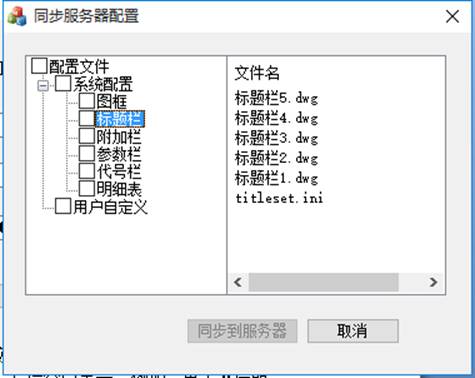
圖2
(2)上傳配置文件�����,勾選配置內(nèi)容前的復(fù)選框�, 點擊【同步到服務(wù)器】Button�,應(yīng)用程序?qū)⑴渲梦募谖募A上傳到指定的服務(wù)器路徑中���,上傳成功時��,彈出“同步到服務(wù)器成功”的對話框��;否則���,彈出“同步到服務(wù)器失敗”對話框��。例如:上傳標題欄的配置文件�����,選中“標題欄”復(fù)選框����,單擊【同步到服務(wù)器】Button����。如下圖3所示:
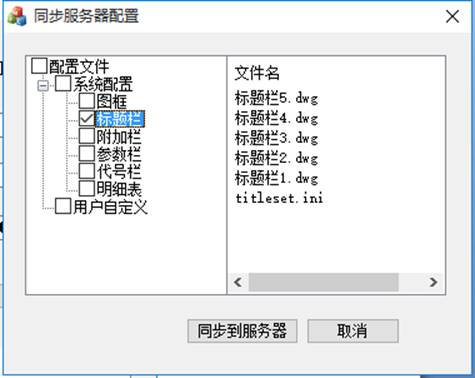
圖3
上傳成功后,服務(wù)器文件夾如下圖4所示:
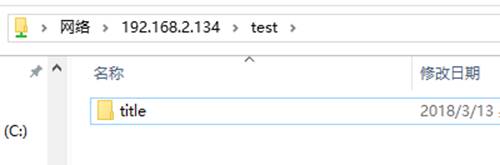
圖4
(3)如果需要同時上傳多個配置時�����,勾選對應(yīng)的復(fù)選框����,可將多個配置一次上傳到服務(wù)器。當勾選“系統(tǒng)配置”的復(fù)選框時�����,所有的列表中所有的系統(tǒng)配置自動被選中,單擊【同步到服務(wù)器】Button�, 同時將所有的系統(tǒng)配置文件上傳到服務(wù)器。如下圖5所示:
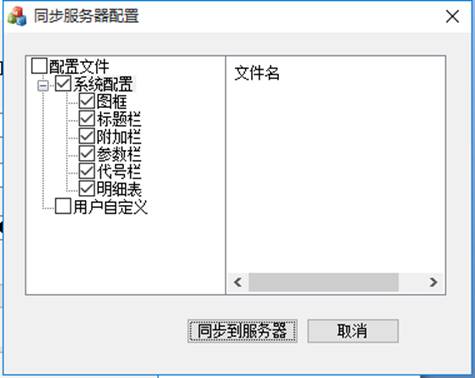
圖5
(4)“用戶自定義”配置�,是為方便用戶增加所需要的其他配置文件。右鍵單擊“用戶自定義”��,顯示【導(dǎo)入】Menu����,如下圖6所示:

圖6
點擊【導(dǎo)入】Menu,彈出打開本地文件對話框��,選擇用戶需要上傳的文件����,右欄顯示該文件名。點擊【同步到服務(wù)器】Button�����,在服務(wù)器上會新建一個名為“UserDef”的的文件夾���,用戶上傳的文件保存在該文件夾下。如下圖7所示:
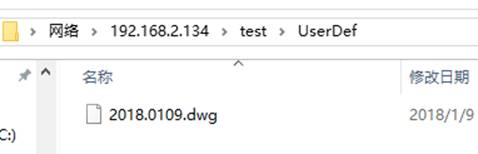
圖7
這里需要用戶注意幾點:
(1)“用戶自定義”配置中可導(dǎo)入多個文件�����,當一個文件重復(fù)被導(dǎo)入時,彈出“該文件已經(jīng)存在“對話框����。
(2)當選中用戶自定義文件同步到服務(wù)器,但是用戶自定義中無導(dǎo)入的配置文件�����,同步失敗���。
(3)當選中用戶自定義文件同步到服務(wù)器��,在上傳某個自定義文件時出現(xiàn)錯誤���,提示“‘文件名’同步到服務(wù)器失敗”。
(4)當選擇多項配置文件����,進行同步到服務(wù)器/本地的操作,如果其中某項配置文件同步失?��。ㄒ詧D框為例)���,彈出如下圖的消息提示框�,其余同步成功的配置文件�,不彈出消息框。如下圖8所示:
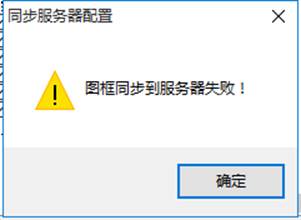
圖8
2 .同步到本地����,將服務(wù)器上配置文件下載到本地
(1)【服務(wù)器登錄】界面,選擇【同步到本地】選項后登錄���, 單擊任一系統(tǒng)配置�,系統(tǒng)從服務(wù)器路徑中查找相應(yīng)的配置文件����,顯示在右欄文件名下,當配置文件不存在時�,右欄空白表示。勾選任一配置前的復(fù)選框���,點擊【同步到本地】button���,彈出打開本地文件夾對話框,選擇本地的保存路徑�����,將服務(wù)器的配置文件下載到本地�����,下載成功時��,顯示“同步到本地成功”對話框���,否則顯示“同步到本地失敗”對話框��。如下圖9所示:
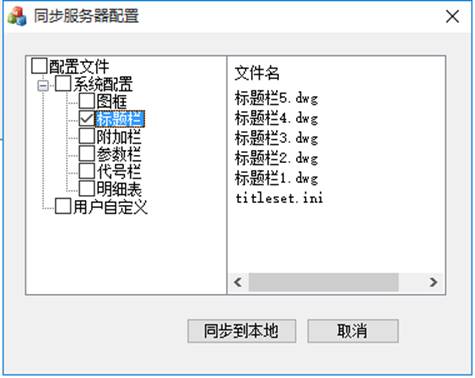
圖9
(2)“用戶自定義”配置中可導(dǎo)入服務(wù)器上的“UserDef”文件夾下的文件��。如下圖10所示:

圖10
導(dǎo)入到本地成功后��,如下圖11所示:
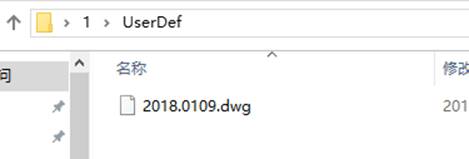
圖11
(3)如果需要同時下載多個配置時���,勾選對應(yīng)的復(fù)選框,可將多個配置一次下載到本地����。當勾選“配置文件”的復(fù)選框時,列表中所有的系統(tǒng)配置自動被選中���,單擊【同步到本地】�����,就可將服務(wù)器所有的系統(tǒng)配置文件上傳到本地����。如下圖12所示:

圖12
3.多臺電腦同時下載更新配置
可以多臺電腦同時登陸服務(wù)器下載更新同步配置。另外下次打開此功能服務(wù)器路徑和用戶名會被記憶�,自動填入上次的內(nèi)容,無需重復(fù)輸入����。用戶體驗更有效率。
以上是浩辰CAD機械軟件中同步以前配置參數(shù)的操作教程�,更多相關(guān)CAD教程,請訪問 : http://www.syxyd.cn